PowerPoint 2007で表の罫線を変更する方法 | ||
PowerPoint 2007で表の罫線を変更する方法 |
|
Q&A番号:009939 更新日:2018/06/08 |
 | PowerPoint 2007で、表の罫線を変更する方法について教えてください。 |
 | PowerPoint 2007では、表の罫線の削除および太さや色を変更しての罫線、斜め線を引けます。 |
はじめに
PowerPoint 2010では、表の罫線の太さや色を変更したり、部分的に削除したりすることができます。 また、斜めに罫線を引くことも可能です。
操作手順
PowerPoint 2007で表の罫線を変更するには、以下の操作手順を行ってください。
以下の項目を確認してください。
1. 罫線の一部を削除する
表の罫線を変更するには、以下の操作手順を行ってください。
任意の表を作成します。
ここでは例として以下の表を作成します。
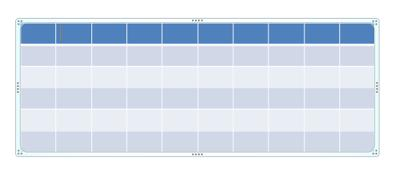
リボンから、「デザイン」タブをクリックし、「罫線の作成」グループの「罫線の削除」をクリックします。

マウスポインターのアイコンが消しゴムに変更されたら、削除したい罫線をクリック、またはドラッグします。
ここでは例として、左から一本目の罫線を赤枠から赤枠までドラッグして削除します。
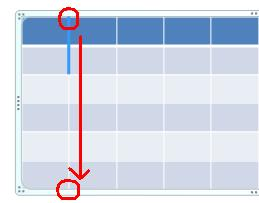
以上で操作完了です。
表中の罫線が削除されたことを確認してください。
縦線が1本削除された状態
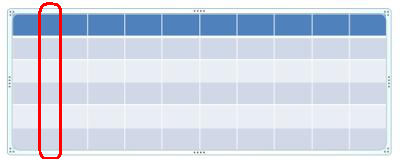
「罫線の削除」をクリックすると、消しゴムのアイコンが解除されます。
2. 罫線の太さと色を変更する
表の罫線の太さと色を変更するには、以下の操作手順を行ってください。
罫線の太さを変更します。
リボンから、「デザイン」タブをクリックし、「罫線の作成」グループの「罫線を引く」をクリックし、「罫線の太さ」ボックスの「▼」をクリックします。
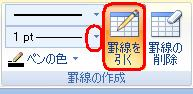
表示された一覧から、任意の太さをクリックします。
ここでは例として、「3pt」をクリックします。
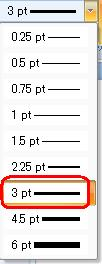
罫線の色を指定します。
リボンから、「デザイン」タブをクリックし、「罫線の作成」グループの「ペンの色」をクリックします。
表示された「ペンの色」一覧から任意の色をクリックします。
ここでは例として、「黒」をクリックします。
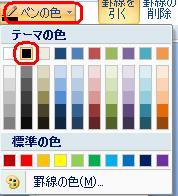
太さと色を変更する罫線をクリック、あるいはドラッグします。
ここでは例として、上から1行目の罫線を赤枠から赤枠までを端から端までドラッグして変更します。
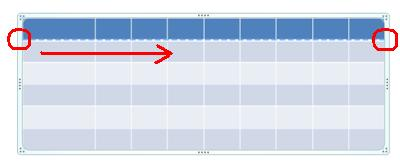
※ ドラッグしている間は、罫線が点線で表示されています。
以上で操作完了です。
表中の罫線が指定された太さと色の表示に変更されたことを確認してください。
1行目の下線が太さ「3pt」、色は「黒」で引かれた状態
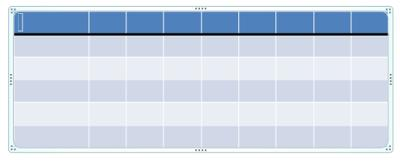
「罫線を引く」をクリックすると、ペンのアイコンが解除されます。
3. 斜め線を引く
表に斜め線を引くには、以下の操作手順を行ってください。
「2. 罫線の太さと色を変更する」の操作手順1〜3を行い、線の太さと色を指定します。
なお、太と色を設定しない場合は手順1〜3は行いません。
斜め線を引くセル上の対角線をドラッグします。
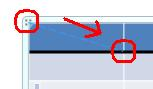
※ ドラッグしている間は、斜め線が点線で表示されています。
以上で操作完了です。
表中に斜め線が表示されたことを確認してください。
左上セルに斜め線が太さ「3 pt」、色は「黒」で引かれた状態
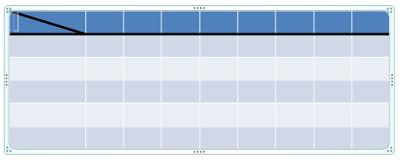
「罫線を引く」をクリックすると、ペンのアイコンが解除されます。
このQ&Aに出てきた用語


 PowerPoint 2010で表の罫線を変更する方法
PowerPoint 2010で表の罫線を変更する方法







